Настройка gpon-роутера роутер sercomm rv6699 от мгтс
Что такое роутер от МГТС
Компания «Московская городская телефонная сеть» работает в сфере предоставления услуг интернета для физических и юридических лиц уже более 15 лет. Выдача своих маршрутизаторов началась только в 2013 году. Они обладали отличными техническими характеристиками и обеспечивали клиентов качественным интернет-соединением. Устройства, применяемые сегодня, также не отстают от рыночных аналогов по всем характеристикам.

Роутер от «Московской городской телефонной сети» – это сетевое устройство абонента, позволяющее подключаться к телефонной связи, получать доступ в глобальную сеть или смотреть интернет-телевидение. Основной функцией прибора является передача сигнала, который и дает возможность осуществить подключение.

На данный момент на выбор предоставляется несколько устройств. Выбрать можно самостоятельно, исходя из своих запросов, потребностей и возможностей. Это еще один плюс компании, так как есть возможность подобрать подходящий для конкретных условий роутер.
Важно! За сравнительно небольшую плату можно заказать устройство, работающее с высокоскоростными пакетами и обеспечивающее максимальную скорость. Кстати, минимальная скорость пакета равняется 30 Мбит/с, а максимально возможная – 200 Мбит/с
Как уже было сказано, установка и настройка интернет-маршрутизатора позволяет не только обеспечить круглосуточный доступ во всемирную паутину, но и получить возможность смотреть цифровое интернет-телевидение и подключить телефонную связь. Что касается IPTV, то от МГТС доступно около двухсот каналов в высоком качестве.
На данный момент используется несколько основных устройств. Среди них: ONT ZTE ZXHN 670, ZTE MF30, Sercomm RV6688 или SERCOM RV6699.
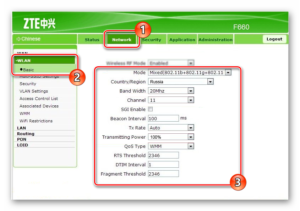
Настройка WiFi на маршрутизаторе МГТС
Никаких дополнительных параметров интернета указывать не нужно. Все, что необходимо, это настроить WiFi сеть. Для этого открываем раздел «Беспроводная сеть — Основные параметры».
- Здесь сначала необходимо поставить галочку на «Включить беспроводную сеть (WiFi)».
- Далее придумываем название для своего вай-фая SSID сети, которое будет отображаться на устройствах для подключения
- И выбираем диапазон частот для ретрансляции. Роутер Sercomm RV6699 от МГТС умеет работать как на 2.4 ГГц, так и на 5 ГГЦ.
- Также ставим флажок на «Broadcast SSID», чтобы сеть было видно в списке доступных для коннекта
- Остальное можно оставить по умолчанию, либо еще дополнительно поиграться с каналом WiFi.

После чего сохраняем одноименной кнопкой внесенные изменения.
Дополнительно есть возможность создать еще по 3 сети в каждом из диапазонов.
Прочие модели Интернет-терминалов
Ниже представлены ещё несколько моделей оптических GPON-роутеров Ростелеком, которые так же можно достаточно часто встретить в разных регионах.
Eltex NTU-RG-1421G-Wac

Эта модель очень широко распространена практически у всех провайдеров, имеющих пассивную оптику. И вроде бы недорогая и стабильно работает, но есть одна существенная «ложка дёгтя» — слабая зона покрытия WiFi.
Характеристики:
Чип — SD5117V
ПЗУ — 256 МБ
ОЗУ — 128 МБ
WiFi 2,4 GHz — чип SD1151 V742
WiFi 5 GHz — чип SD1151 V740
Порты:
1 х GPON тип SC/APC
4 x Gigabit Ethernet 100/1000Base-T
2 x POTS FXS RJ-11
2 X USB 2.0
Прошивка Eltex NTU-RG-1421G-Wac: Скачать
Стандартный IP-адрес: 192.168.1.1
Авторизация: логин — user, пароль – user
QTech QONT-9-4G-2V-2W-1U

Этот оптический роутер встречается редко и в основном его можно встретить в МРФ «Урал». Уже достаточно устаревший экземпляр — 2017-й год, но тем не менее ещё актуален, можно купить на Авито за 300-500 рублей и пользоваться.
Характеристики:
Чип — BCM68380i
ПЗУ — 128 МБ
ОЗУ — 128 МБ
WiFi 2,4 GHz — чип BCM43217+
WiFi 5 GHz — чип BCM4360
Порты:
1 х GPON тип SC/APC
4 x Gigabit Ethernet 100/1000Base-T
2 x POTS FXS RJ-11
1 X USB 2.0
SERCOMM RV6699 (HW v2)
Это устройство полностью повторяет и GPON-терминал Ростелеком RT-GM-1 внешне и по характеристикам, так что дублировать одну и ту же информацию я смысла не вижу. Лично у меня такой роутер стоит на стенде уже несколько месяцев и, за исключением зоны покрытия беспроводной сети, меня всем устраивает.
Прошивка Sercomm RV6699 V2: Скачать
Стандартный IP-адрес: 192.168.0.1
Авторизация: логин — admin, пароль – уникальный, на наклейке
Huawei HG8245 / HG8245T / HG8245H

Это по-праву самый-самый распространённый оптический Интернет-терминал и в нашей стране, и за рубежом. Его можно купить на Авито и заказать в Китае на Алиэкспресс. Аппаратных ревизий за последние годы сделано достаточно много и в разных филиалах провайдера можно так же встретить абсолютно разные версии. На мой взгляд, именно у этих ONU самый лучший и самый мощный модуль Wi-Fi.
Прошивка: Скачать
Стандартный IP-адрес: заводское ПО- 192.168.100.1 , если ПО Ростелеком — 192.168.1.1
Авторизация: логин — root, пароль – admin. Если не подходит — смотрим тут — ссылка.
ZTE ZXHK F670 (HW V1.0)
Точно так же как и в случае с Серкоммом выше, оптический Интернет терминал ZTE F670 является двойником модели RT-GM-4. Болячки у них так же полностью идентичные.
Прошивка ZTE F670: Скачать
Стандартный IP-адрес: 192.168.0.1
Авторизация: логин — admin, пароль – уникальный, на наклейке
P.S.: Как Вы уже поняли, в большинстве случаев можно не брать в аренду оптический роутер у Ростелеком, а купить недорого на Авито и пользоваться. Но вот с совместимостью могут возникнуть проблемы. Именно поэтому предваритительно свяжитесь с техническими специалистами именно своего филиала провайдера и уточните этот момент!
Как зайти в админку роутера
У вас на руках выкупленный или арендный роутер и Вы ходите его самостоятельно настроить подключение или сеть WiFi — поменять пароль, например. Окей! Начните с того, что подключитесь к своему роутеру. Самый оптимальный вариант — через сетевой LAN-кабель, который идёт с ним в комплекте (обычно он желтого или синего цвета, но это не обязательно).

Можно, конечно, это делать и через WiFi, если Вы знаете имя и пароль сети. Но для первоначальной настройки маршрутизатора всё же оптимальнее воспользоваться кабельным соединением. Подключились? Отлично. Теперь надо попасть в его веб-интерфейс. Это такой интерактивный инструмент в виде сайта, в котором собраны все параметры конфигурации устройства. Его ещё называют личным кабинетом роутера Ростелеком, но это неверно. Правильнее называть его всё же «веб-интерфейс» или «веб-конфигуратор». Как в него войти? Сейчас покажу!
Возьмите в руки устройство и внимательно его осмотрите. На нём должна быть примерно вот такая наклеечка:

Внимательно её изучите! Здесь, помимо информации о серийном номере, аппаратном MAC-адресе и версии прошивки, будет написан способ как зайти на роутер Ростелеком. В моём примере это область справа, которая отмечена как «Доступ к Web-интерфейсу». Вот ещё пример с Sagemcom F@st 1744:

Обратите внимание, что здесь указан адрес, по которому есть доступ в роутер, а так же логин для входа. На некоторых моделях маршрутизаторов РТК может быть указан и заводской пароль для входа, который используется по умолчанию, то есть с завода
Но здесь стоит учитывать, что при первой настройке этот пароль обычно требуется сменить.
Открываем любой веб-браузер — Chrome, Opera, Firefox — и в адресной строке, куда обычно вводим адрес сайта, прописывает адрес роутера Ростелеком, который написан на наклейке. Практически на всех современных моделях с прошивкой этого провайдера вход в настройки доступен через адрес http://rt. То есть просто пропишите в адресной строке две буквы rt и нажмите на клавишу Enter. Вот так:
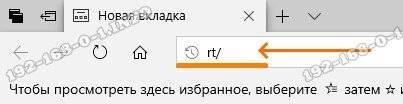
Если всё сделали правильно и нет каких-либо проблем, то в этом случае должно появится окно авторизации в web-интерфейсе девайса. Выглядит оно примерно вот так:
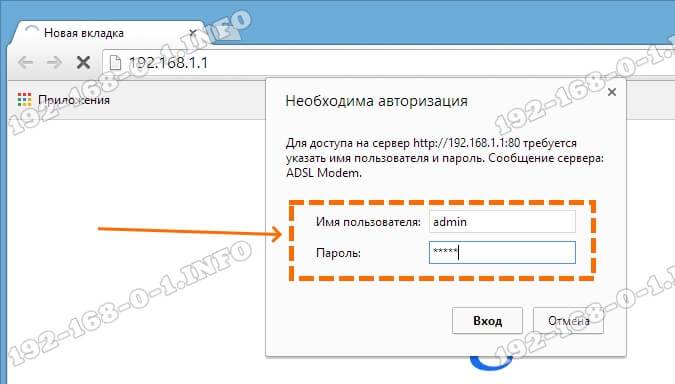
На разных моделях эта форма может незначительно отличаться, но не суть. Здесь нужно ввести логин, который написан в наклейке и пароль. Если Вы не знаете или не помните пароль, то можно попробовать следующее:
В тех случаях, когда ни один вариант не подходит — сочувствую, Вам придётся выполнять сброс настроек к заводским значениям.
Дальше вы попадёте в веб-конфигуратор устройства доступа, который выглядит примерно так:
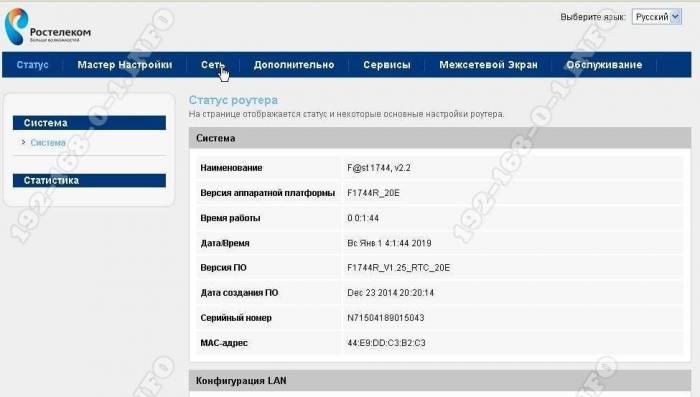
В тех случаях, когда роутер Ростелеком настраивается впервые, вместо статусной страницы Вы можете попасть в мастер первоначальной настройки, который потребует в обязательном порядке подключить кабель в WAN-порт:
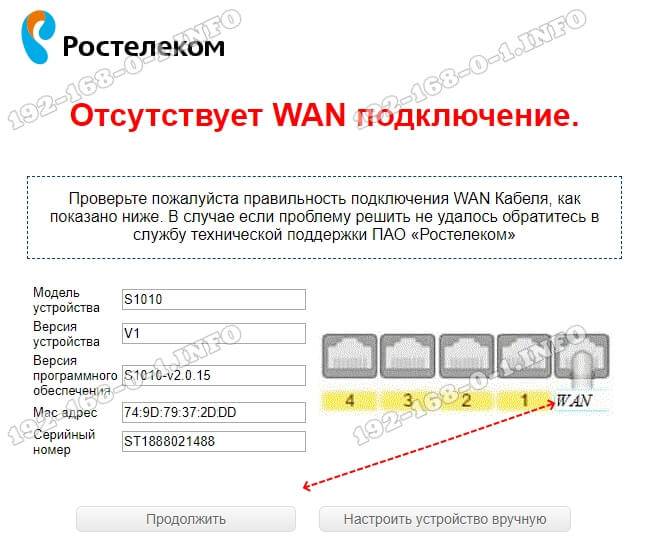
Здесь подразумевается кабель, который идёт от оборудования провайдера и заходит в Ваш дом или квартиру из подъезда. После того, как вы включите его в WAN-порт, можно будет продолжать процесс.
Как Открыть Порты на Роутере МГТС Gpon Rv6699
RV6699 одновременно является: – маршрутизатором (router); – Wi-Fi точкой доступа (access point); – оптическим модемом (ONT сети GPON); – гигабитным четырехпортовым коммутатором (switch); – VOIP шлюзом для прямого подключения аналогового телефона. Позволяет одновременно вещать две Wi-Fi сети: 2.4 и 5 ГГц. Позволяет подключать по USB внешний накопитель, предоставляя доступ к нему пользователям сети. По оптоволокну диаметром 2 мм, которое затягивается к вам в квартиру, работает и интернет (до 500 Мбит/с в обе стороны), и городской телефон, и телевидение (дополнительно требуется ТВ-приставка), и охранная сигнализация. При этом ширина канала WAN (к оператору связи) очень большая и все услуги могут работать на максимальной скорости без взаимного влияния и пропадания связи. Узнать SIP пароль. Совет от пользователя ЗВЭрь, открыть в браузере страницу https://192.168.1.254/voip_debug_status.htm, если запросит пароль, ввести следующее логин mgts пароль mtsoao В строке после pw= будет написан пароль. Тоже самое отобразится если под root’ом в командной строке набратьИспользование второго маршрутизатора за RV6699 возможно без перевода его в режим моста, например если вам не нравится Wi-Fi. При этом RV6699 будет полноценно работать со всеми портами, интернет будет на обоих маршрутизаторах. Специальной настройки вашего маршрутизатора не требуется, в настройках интернета (WAN-порта) нужно включить DHCP (автоматическое получение настроек). Если у вас не работает, скорее всего, проблема в том, что локальная сеть вашего маршрутизатора (router’а) 192.168.1.0 (маска 255.255.255.0), а нужно назначить другую (например 192.168.2.0 255.255.255.0), тогда все будет работать. Сеть 192.168.1.0 (маска 255.255.255.0) по умолчанию использует Sercomm, получается конфликт IP-адресов.Интернет и телевидение на любом порту (МГТС) Если вы пользуетесь услугой цифрового телевидения (IPTV) от оператора связи, то по умолчанию у вас все LAN-порты делятся на два типа: для доступа в интернет и для телевидения. Они разделены по VLAN’ам. При этом телевизионный порт (обычно четвертый) нельзя использовать для интернета и наоборот. Но, если у вас стоит ТВ-приставка Huawei DN300 (платформа Ericsson), то можно через техническую поддержку провайдера попросить включить услугу Anyservice. Она делает все LAN-порты универсальными, т. е. телевидение и интернет будут одновременно работать на любом порту.МГТС на динамическом WAN IP-адресе закрывает следующие порты на вход из WAN tcp 21, 23, 25, 69, 80, 135-139, 161, 254, 255, 445, 8080; udp 69, 135, 161. Настройка удаленного доступа к маршрутизатору (из WAN): в браузере зайти на страницу https://192.168.1.254/remote.htm ввести свой логин и пароль и в открывшейся странице нажать кнопку “Enable remote assistance”, а затем кнопку “применить” (apply). 192.168.1.254 – IP маршрутизатора по умолчанию, если вы его меняли, вводить нужно ваш (является основным шлюзом для всех домашних устройств). Тем, у кого услуга “статический IP-адрес” не подключена, обязательно нужно сменить порт с 8080 на любой другой, потому что 8080 по умолчанию закрыт у МГТС для доступа из вне. Включение доступа извне (из интернета) к маршрутизатору сильно снижает безопасность. Перед тем как делать это обязательно смените стандартные пароли для учетной записи admin и учетной записи mgts.
Настройка WiFi на маршрутизаторе МГТС
Никаких дополнительных параметров интернета указывать не нужно. Все, что необходимо, это настроить WiFi сеть. Для этого открываем раздел «Беспроводная сеть — Основные параметры».
- Здесь сначала необходимо поставить галочку на «Включить беспроводную сеть (WiFi)».
- Далее придумываем название для своего вай-фая SSID сети, которое будет отображаться на устройствах для подключения
- И выбираем диапазон частот для ретрансляции. Роутер Sercomm RV6699 от МГТС умеет работать как на 2.4 ГГц, так и на 5 ГГЦ.
- Также ставим флажок на «Broadcast SSID», чтобы сеть было видно в списке доступных для коннекта
- Остальное можно оставить по умолчанию, либо еще дополнительно поиграться с каналом WiFi.

После чего сохраняем одноименной кнопкой внесенные изменения.
Дополнительно есть возможность создать еще по 3 сети в каждом из диапазонов.
МГТС апргейдит GPON, тарифы и оборудование
С недавнего времени GPON от МГТС начал себя вести просто отвратительно – в вечернее время потери по Wi-Fi могут достигать 10%, а время отклика под полторы тыщи миллисекунд. Не на пике просто гуляет от 150-200 ms до 500-600. При этом уровень сигнала падает до 1-2 полосок в систем-трее.
Думал сперва, что проблема с Wi-Fi картой, тем более, что у меня была одно время проблема, что деревянная дверь в среднем положении “открытости” почему то гасила сигнал почти до нуля. Но новый ноутбук выдал примерно ту же картину.
Причем даже подходил с ноутом прям под роутер и все равно, скачет от 30-40 ms до 300-400. По шнурку все работает конечно изумительно, прям как доктор прописал, но нужен то Wi-Fi.
Явно, что кто-то еще присел на 2.4 GHz и врубает, или активно пользует, свою шарманку вечером. Ибо днем или после часа ночи – все работает более менее. Так что либо городить гирлянду, каскадируя Wi-Fi точку доступа, что над входной дверью не особо красиво; либо нагибать МГТС на смену роутера.
Еще практически сразу по установке хотел махнуть свой ZTE ZXHN F660 на Huawei HG8245, но МГТС-овцы включили Москва-динамо, да еще и грузили по телефону, что это невозможно.
А тут оказалось, что уже некоторое время МГТС меняет старые модели GPON роутеров на достаточно новую модель ONT SERCOM RV6699 поддерживающую помимо стандартного диапазона 2.4GHz, еще и 5MHz. Надо заметить, что 5GHz в России забит не так сильно как 2.4, т.ч. помех должно быть несравнимо меньше. Хотя в инете уже пишут, что ONT SERCOM RV6699 также идет без внешних антенн и разъемов расширения, а ввиду китайского дешманизма, не отличается особой широтой покрытия. Но вроде как его можно настроить в режим моста, т.ч если энторнеты не врут, то это решит проблему гирлянды в коридоре.
Правда при звонке в МГТС оказалась, что этот апгрейд оборудования доступен только для клиентов арендующих полосу пропускания от 100 мегабит. Ибо нищебродам, по мнению МГТС, вполне достаточно старого полумертвого кирогаза.
И тут, как нельзя кстати, у МГТС нашлось предложение, действующее до конца месяца: 150 мегабит за 450 рублей в месяц. Учитывая, что я сейчас плачу 500 за 50 мегабит, то экономия на лицо. Так что практически успел вскочить на уходящий поезд, ибо тариф перемкнут сегодня ночью, а железку обещали поменять в начале ноября, т.к. у них уже очередь на смену оборудования.
Инструкция по настройке ONT SERCOMM RV6699
- Соединяем кабель GPON с роутером, WAN-разъем подключаем к сетевой карте ноутбука или компьютера, адаптер питания подсоединяем к сети и ждем загрузки устройства.
- В адресной строке браузера переходим по IP-адресу 192.168.1.254 и попадаем на страницу авторизации, в поле логин и пароль вводим значение по умолчанию – «admin». Если компания-провайдер меняла заводскую прошивку терминала на свою собственную, тогда данные для входа вам должны предоставить при поставке оборудования. В этом случае тип подключения можно не выбирать, он уже предустановлен.
- Перед началом настройки беспроводной сети нужно проверить включен ли DHCP-сервер, эта опция играет роль для правильной раздачи IP-адресов. Для этого заходим в раздел «LAN» и выбираем «Основные параметры», ставим галочку напротив соответствующего пункта.
- Переходим в меню «Настройка» и выбираем «Беспроводная сеть», в ней есть опция «Основные параметры». Включение обеспечивается галочкой, после назначаем параметр «SSID» – публичное имя сети, видное всем устройствам. Одновременно можно подключить четыре сети в каждом частотном диапазоне. На вкладке «Безопасность» можно выбрать необходимые методы шифрования данных и аутентификации пользователей. Производитель рекомендует выбирать «WPA/WPA2-PSK» как самый надежный метод защиты подключения.
- В пункте «NAT» можно настраивать внешние сервисы вроде веб- или FTP-серверов. Во вкладке «USB» производится настройка съемных устройств хранения информации. При необходимости можно обеспечить доступ к файлам на внешнем носителе при выключенном компьютере или дать постоянный доступ из внешней сети. Некоторые приложения не могут работать через встроенный брандмауэр, для них нужны порты. Настроить их можно в пункте «Port Triggering»
- Раздел «DDNS» позволяет настроить бесплатный статический адрес. С его помощью из внешней сети можно получить доступ к локальному серверу, съемному жесткому диску или веб-камере. Формально эта опция соответствует статическому IP-адресу, который можно заказать у провайдера за дополнительную плату.
- Основные настройки выставлены. Дополнительно может понадобиться подбор канала с другой частотой в случае, если рядом находятся другие маршрутизаторы (может быть актуально в многоквартирном доме или офисном помещении). В зависимости от необходимой площади покрытия сигнала имеет смысл выбрать в списке значений «Высокий».
Характеристики Sercomm RV6688
Пользовательский интерфейс
SC/UPC (Оптический интерфейс) — 1:
- тип оптоволокна — одномодовое;
- стандарт интерфейса — ITU-T G.984.1;
- скорость приема/передачи информации — 2.488 Гбит/с / 1.244 Гбит/с;
- длина оптоволоконного канала — до 20 км.
RJ-11 (POTS) – 2 (предназначены для подключения телефонных аппаратов и дальнейшей их эксплуатация при помощи IP-телефонии):
- удержание вызова;
- переадресация вызова;
- возврат вызова;
- конференц-связь;
- повторный набор номера.
WI FI:
- частота — 2.4 мГц;
- стандарты — IEEE802.11b, IEEE802.11g и IEEE802.11n;
- поддержка IPv6 — новый протокол, использующий длину адреса 128 бит;
- функция ручного и автоматического выбора каналов;
- кнопка физического включения WPS и LED индикатор функции;
- шифрование по WEP, WMM, WPS, WPA/WPA2PSK, WPA2PSK и WPA PSK.
USB — 2 (поддерживается стандарт 2.0).
RJ-45 (Ethernet) — 4 (4х1 Gbps для подключения стационарных компьютеров).
Функции RV6688
- GPON — Распределение полосы пропускания, адаптация GEM, T-CONT, измерение параметров и диагностика оптических каналов;
- поддержка до 4 одновременно работающих SSID (каждая из них настраивается отдельно);
- WIFI;
- VоIP — технология совершения телефонных звонков посредством интернета;
- USB;
- QoS;
- функции управления, мониторинга и цифровой диагностики;
- прямое исправление ошибок (FEC);
- механизмы обеспечения безопасности;
- количество T-CONT до 8 и GEMport до 64;
- несколько портов GEM на устройство;
- поддержка TR-069
- SIP (RFC3261).
Поддерживаемые стандарты
- ITU-T G.984.1;
- ITU-T G.984.2;
- ITU-T G.984.3;
- ITU-T G.984.4;
- ITU-T G.984.5;
- IEEE 802.1, 802.1D, 802.3i, 802.1p, 802.1q, 802.3u, 802.3ab.802.3az;
- IEEE 802.11i;
- IEEE 802.11e;
- WIFI – IEEE 802.11b/g/n.
Дополнительные характеристики Sercomm RV6688
Температурный режим:
- рабочая 0°С — 40°С;
- хранение -20°С — 70°С.
Питание роутера ONT RV6688
- блок питания 110 ~ 240 В переменного тока;
- выход 12VDC / 1.5A.
Соответствие требованиям:
- EMC: часть FCC 15 Class B, CE;
- безопасность: UL, CB, LVD;
- RoHS (директива ЕС 2002/95 / EC).
В комплект поставки Sercomm RV6688 входит:
- клиентский терминал;
- блок питания;
- патч-корд;
- инструкция RV6688;
- гарантийный талон.
Ошибки и пути их решения
Наиболее частыми ошибками пользователей при настройке МГТС роутеров становятся:
- Использование трансляции MAC или изменение MAC-адреса устройства, что приводит к отсутствию выхода в сеть. Чтобы устранить проблему нужно также изменить MAC в личном кабинете или через службу поддержки, или. Если такие изменения не были необходимы, вернуть исходные настройки.
- Неверное задание параметров беспроводной сети (например, используемых диапазонов, уровней сигналов и пр.). Для получения оптимальных параметров следует внимательно ознакомиться с инструкцией по настройке, размещенной на сайте провайдера.
- Самостоятельное изменение прошивок оборудования, получение root-доступа с удалением настроек, сделанных провайдером. Пользователи со знаниями и опытом могут произвести корректную полную настройку самостоятельно, для остальных решением станет обращение к специалистам.
Обновление программного обеспечения
На момент написания поста, самая свежая прошивка Sercomm RV6699 v2 такая:
Версия 4.4.56 — скачать RT-GM-1_SERCOMM_ROST_4456.img
Вот её официальный changelog:
1. Восстановлена работа Bridge VPN на ONT
2. Смена IP SBC в DNS
3. Подключение большого количества клиентов на SSID
4. Загрузка файла конфигурации
5. Решены проблемы с работой TR-069 на SERCOMM RV6699
6. При выключении PPPoE ONT не кладет сессию
7. Настройка Remote host
8. Нельзя поставить несуществующий часовой пояс
9. Настройка NTP
10. Контроль радиомодуля через TR-069
11. Настройка удаленного доступа
12. Убран неработающий сервер печати (Print server)
13. Смена пароля при первичной настройке терминала
14. Изменена логика работы первого старта
15. Настройка PortMapping через ACS
16. Сохраняется пароль WiFi при смене типа шифрования
Предыдущие версии прошивки RV6699 v2:
Версия 3.2.38 — скачать RV6699_SERCOMM_ROST_3238.img
Решённые проблемы:
1. Устранена проблема с multicast
2. Получение прав superadmin из-под обычного пользователя
3. Добавлен спец. символ в пароле PPPoE (“%”)
4. Улучшена производительность
5. Устранены самопроизвольные перезагрузки
6. DNS запросы на sdp.svc.iptv.ru
7. Адреса из локального пула
8. Проблема подключения к 140,144 каналам на Sercomm RV6699
9. STB не получает IP-адрес после перезагрузки терминала
10. Самопроизвольные перезагрузки ONT на некоторых OLT
11. Некорректное отображение устройств в режиме Bridge
Версия 3.2.35 — скачать RV6699_SERCOMM_ROST_3235.img
Примечание: Начиная с именно с версии 3.2.35 на оптических терминалах Sercomm изменился пароль суперпользователя Root. Теперь он генерируется на портале техподдержки индивидуально для каждого ONT-терминала.
Как узнать IP-адрес роутера
В случае, если кто-то до вас использовал устройство и поменял адрес на другой, необходимо либо провести полный сброс (простой путь), либо узнать адрес сведений о состоянии сетевой карты или адаптера (более сложный путь). Итак, IP-адрес автоматически выводится при подключении устройства к компьютеру. Поэтому нужно подключить ПК к роутеру, используя находящийся в комплекте Ethernet-кабель. Подключите кабель в LAN-порт на обратной стороне корпуса маршрутизатора.
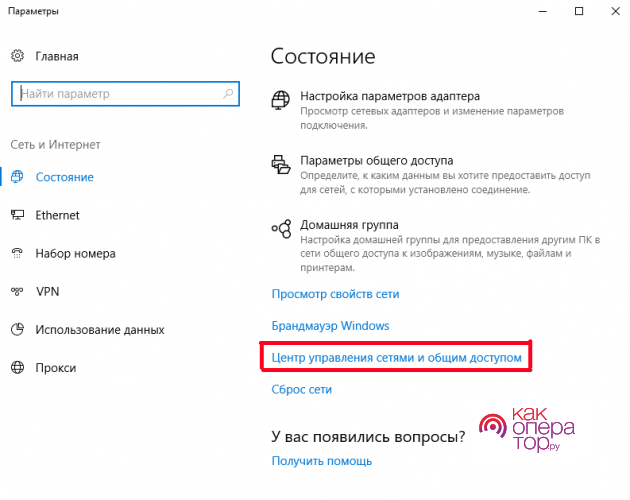
Откройте «Подключение по локальной сети» или «Беспроводное подключение» если подключаетесь через вайфай. Далее войдите в подраздел «Пpoтокол интернeтa вeрcии 4» и расставьте галочки на пунктах автоматического получения lP и DNS.
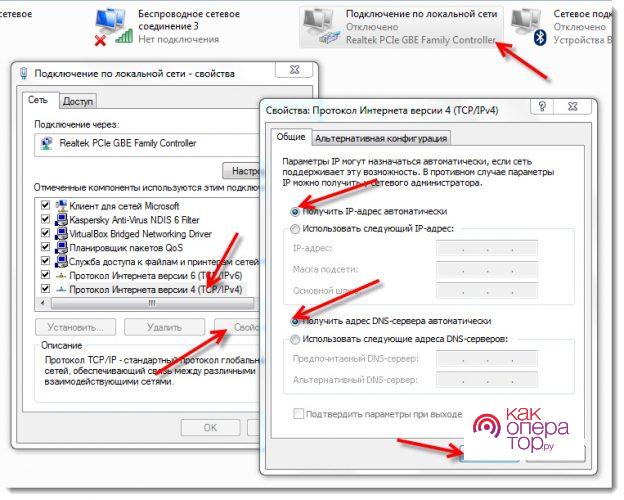
Самые востребованные роутеры от МГТС
Одним из самых востребованных является маршрутизатор ZTE MF30. Все благодаря его цене, доступности и большому набору параметров для настройки. Средняя цена за этот аппарат – 2000 рублей.
За эти деньги доступны следующие возможности:
- подключение сразу нескольких (до пяти) клиентских устройств к одному маршрутизатору и объединение их в одну сеть;
- компактность и возможность включения без использования прямого подключения к домашней электросети;
- наличие методов шифрования беспроводной сети WEP, WPA и WPA2;
- 3G-модуль для раздачи интернета и локализации сети между домашними устройствами;
- возможность использования в общественном транспорте или в любом месте вне дома;
- наличие портов для подключения дополнительных устройств.
Корпус роутера сделан по всем стандартам качества и достаточно компактен. Кнопки управления расположены по бокам, а порт USB и вход под блок питания – внизу. Также в корпус встроены четыре световых индикатора для сигнализации заряда, уровня сигнала, состояния работы и режима сети.

Другой популярный маршрутизатор – Sercomm RV6688. Используется для оптических сетей GPON. Он также обладает небольшими размерами и напоминает обычное сетевое устройство. В отличие от предыдущего образца, Sercomm не портативный, так как работает от оптического кабеля. Главная функция роутера – совмещение последних технологий для обеспечения передачи информации на высокой скорости. К аппарату можно подключить четыре устройства для ЛВС, соединить его с персональным компьютером по порту Ethernet и совместно использовать пару накопителей памяти, подключаемых по USB 2.0.
Важно! Имеется возможность передавать видеосигнал по технологиям IPTV. Это позволяет одновременно создать четыре беспроводных сети
Маршрутизатор обладает также двумя портами RJ 11 для подключения вспомогательных мобильных девайсов и пользования интернет-телефонией наряду с другими возможностями, сохраняя при этом скоростные характеристики и качество связи. Стоит отметить, что, несмотря на то, что роутеры производят заграницей, пользователи могут установить русский язык при настройке.

Как прошить Sercomm RV6699
Теперь немного поговорим о самой процедуре обновления программного обеспечения оптического терминала Серкомм. Дело в том, что в разных макрорегиональных филиалах сложилась разная ситуация с централизованным управлением ONT-терминалами. Где-то её внедрили, а где-то ещё всё только в проекте. Так вот в тех филиалах, где система внедрена и работает обновление прошивки терминала Sercomm RV6699 v2 происходит в автоматическом режиме. И даже если Вы прошьёте его на иную версию — система закатает обратно ту, которую ей указали. Это надо учитывать.
Инструкция (для филиалов, где обновлять прошивку RV6699 надо вручную):
Для входа в настройки роутера введите в адресной строке браузера IP адрес 192.168.0.1. Логин и пароль для входа написаны на наклейке, которая приклеена к нижней части оптического роутера.
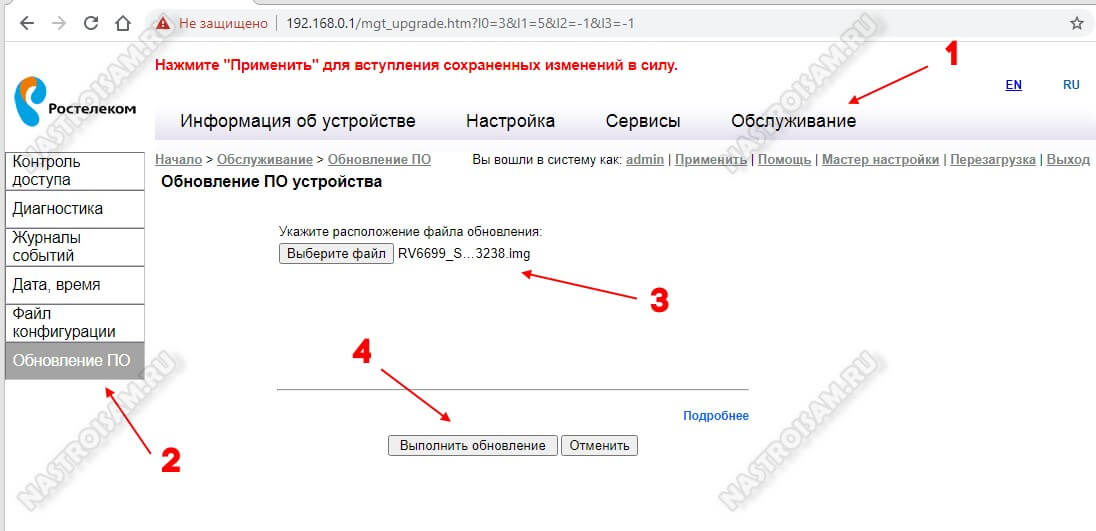
Порядок действий:
1. В главном меню вверху страницы выберите пункт «Обслуживание».
2. В меню слева откройте раздел «Обновление ПО».
3. В правой части окна нажмите на кнопку «Выбрать файл». Откроется меню проводника, в котором надо найти и выбрать файл прошивки для Sercomm RV6699 v2.
4. Нажмите на кнопку «Выполнить обновление».
5. В появившемся окне подтвердите действия, нажав на кнопку «ОК».
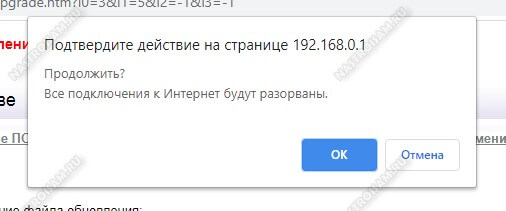
Теперь остаётся только дождаться, пока роутер выполнить обновление прошивки и перезагрузится.
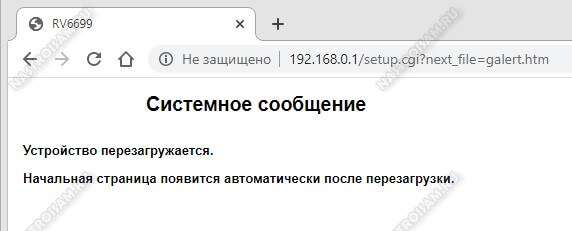
После перезагрузки оптического терминала Серкомм зайдите в его веб-интерфейс и проверьте настройки устройства.
Примечание: Как правило, при обновлении, конфигурация не сбрасывается, но исключать случайный сбой тоже нельзя.
Возможности терминала
Оптический модем SERCOMM RV6699 — коробочка-комбайн, которая
обеспечивает работу интернета, городского телефона, цифрового телевидения,
охранной сигнализации. Для подключения всех перечисленных услуг достаточно провести
в квартиру единственное оптоволокно диаметром 2 миллиметра.
одному кабелю услуги интернета, телевидения и телефонии с максимальным качеством.
В квартиру протягивают персональный оптический кабель, его подсоединяют к
терминалу типа ONT (Optical Network Terminal), через который происходит
подключение всех услуг.
Терминал обладает возможностями двухдиапазонного
маршрутизатора — в отличие от обычных роутеров, он одновременно работает в двух
частотных диапазонах Wi-Fi: стандартном 2,4 ГГц и дополнительном 5,0 ГГц.
Альтернативная частота особенно полезна в условиях помех или при наличии большого
количества подключаемой к сети техники.
Характеристики SERCOMM RV6699
- Стандарты и диапазоны Wi-Fi: 802.11n в диапазоне 2,4 ГГц;
802.11ac в диапазоне 5 ГГц - Мощность передатчика: 28 dBm
- Количество LAN портов: 4 порта с разъемами RJ-45
- Скорость передачи по проводному подключению: 1000 Мбит/сек,
100 Мбит/сек
По проводу устройство может теоретически раздавать интернет
со скоростью до 1 Гбит/сек, по Wi-Fi — до 300 Мбит/сек в диапазоне 2,4 ГГц и до
866 Мбит/сек в диапазоне 5,0 ГГц. Ширина канала WAN до оператора позволяет
одновременно запускать все сервисы на максимальной скорости без эффекта
взаимных помех.
Как узнать IP адрес роутера Ростелеком
Кстати, есть модели роутеров Ростелеком, где используется вообще другая подсеть. Тот же D-Link DPN-R5402 имеет IP 192.168.8.1. Соответственно зайти на через 192.168.0.1 и 192.168.1.1 на него не получится. Как в этом случае узнать IP роутера Ростелеком? Очень просто! Вам нужно запустить командную строку Windows и прописать там команду ipconfig. Вот так:
SERCOMM RV6699 — это одна из последних моделей комбинированных модемов от МГТС. Он поддерживает работу в стандарте беспроводных сетей пятого поколения Wi-Fi 5 (IEEE 802.11ac) в диапазоне 5 ГГц и способен обеспечить постоянную беспроводную связь на ультравысоких скоростях до 600 Мбит/сек. Ещё несколько лет назад такие скорости считались научной фантастикой даже при проводном подключении.
Как настроить оптический модем ONT SERCOMM RV6699
Популярное устройство RV6699 от тайваньского производителя SERCOMM является одним из самых популярных, которое выбирают для своих абонентов поставщики связи. Его популярность связана в первую очередь с многофункциональностью: это и беспроводная точка доступа, и оптический модем, и VOIP-шлюз для подключения городского телефона.
Распространенность этой модели растет пропорционально росту популярности технологии GPON – оптоволоконной сети, когда по одному оптическому кабелю передается Интернет, телевидение и IP-телефония, при этом сохраняется хорошее качество и скорость соединения. «Сердцем» этой технологии является оптический модем.
Wi-Fi роутер SERCOMM RV6699 является двухдиапазонным. Альтернативная частота используется при возникновении большого количества помех и шумов в диапазоне 2,4. Маршрутизатор поддерживает стандарт беспроводной связи 802.11ac и обеспечивает теоретическую скорость Wi-Fi до 1 Гбит/с.
Корпус устройства выполнен в лаконичном белом цвете, по всей поверхности расположены отверстия для вентиляции, препятствующие перегреванию. На передней панели светятся десять светодиодов, на задней панели традиционно находятся порты и разъемы для подключения кабелей. Имеется порт RJ-11 для подключения аналогового телефона, четыре разъема RJ-45, порт USB, кнопка «Reset» для сброса настроек до заводских, кнопка включения/выключения роутера, разъем для подключения адаптера питания. На нижней панели спрятан порт для подключения GPON-кабеля. Там же имеется наклейка с информацией об имени сети и пароле, серийном номере и MAC-адресе. На корпусе предусмотрены отверстия для крепления на стену или под потолок.
Ответы на вопросы
Среди наиболее частых вопросов в службу поддержки МГТС встречаются следующие:
- Можно ли заменить устройство роутер провайдера своим с оптимальными настройками? Компания устанавливает оборудование наиболее полно соответствующее запросам (услугам, тарифному плану) абонента. Поэтому подобная замена не приветствуется.
- Почему нет возможности удаленно зайти на роутер для настройки через интернет? Политика компании предусматривает максимальную безопасность, поэтому доступ из к роутеру внешней сети, как правило блокирован в настройках При насущной необходимости настройки можно изменить самостоятельно или по согласованию со специалистами поддержки.
- Какую технологию безопасности для Wi-Fi необходимо использовать? Максимальную безопасность обеспечивает технология WPA2 с алгоритмом шифрования AES.Для доступа с устаревших устройств может потребоваться включение WEP или применение шифрования TIP. Использовать их рекомендуется в случае крайней необходимости из-за большей уязвимости.
- Как правильно задать ключ для беспроводной сети? Рекомендуется выбирать ключ длиной не менее 10 символов, с чередованием строчных и заглавных символов латинского алфавита, цифр. Ключ не должен быть ассоциативным (слова, памятные даты и пр.), поскольку случайный набор более устойчив к взлому с применением брутфорс атак.
Как зайти на роутер МГТС по адресу http://192.168.1.254?
Прежде, чем перейти непосредственно к настройке беспроводного сигнала на маршрутизаторе МГТС, необходимо:
- Подключить кабель от провайдера в порт GPON роутера
- Телефонный шнур — в POTS1, TEL1 или PHONE1
- Ethernet кабель от компьютера — в разъем LAN

Для входа в настройки роутера запускаем браузер и заходим по адресу http://192.168.1.254. Перед нами предстанет страница авторизации. Для того, чтобы попасть в панель управления, используем логин и пароль admin-admin.

Если эта пара не подходит и войти не получается, значит кто-то до вас уже производил конфигурацию. И скорее всего поменял значение «admin» на какое-то более сложное. Решение проблемы — сброс настроек кнопкой «Reset». Она маленькая и утоплена вглубь корпуса. Поэтому нужно взять какой-то острый предмет, типа булавки, и зажать на 10 секунд. После перезагрузки роутер МГТС будет доступен для по стандартному адресу с данными для входа по умолчанию.
Что представляет собой роутер МГТС
Мобильный оператор МГТС обеспечивает качественным домашним интернетом абонентов больше 15 лет. Брендированные маршрутизаторы с антеннами, используемые активными пользователями, наделены оптимальным набором характеристик и возможностей. Они обеспечивают отличное качество соединения, а также высокую скорость передачи данных.
Беспроводной Wi-Fi роутер МГТС представляет собой абонентское оборудование, позволяющее клиентам компании подключаться ко Всемирной паутине. Девайс обеспечивает возможность раздачи интернет-сигнала по проводной или беспроводной сети к клиентским подсоединениям. Правильное подключение и создание конфигурации параметров работы обеспечивает пользователя бесперебойным выходом в Глобальную сеть.
Заключение
Беспроводные маршрутизаторы, работающие с оптоволоконной линией, предоставляются абонентам МГТС бесплатно. Для входа в личный кабинет нужно использовать адрес 192.168.1.254 для одной модели устройства и 192.168.1.1 – для другой. Данные авторизации: admin и user соответственно.
- https://pikabu.ru/story/polnaya_pobeda_nad_mgts_i_routerom_sercommrv6688rv6699_6304459
- https://xn—-etbopddepqje.xn--p1ai/kak-zajti-v-nastrojki-routera-mgts-gpon-rv6699-p03/
- https://wifigid.ru/nastrojki-routera-dlya-provajdera/kak-zajti-v-nastrojki-routera-mgts
